Invoering
Apple's AirPods communiceren via Bluetooth met iPhones, iPads en Macs, en je kunt ze zelfs onderweg met je Switch verbinden. De optie om draadloze Bluetooth-koptelefoons te gebruiken met de Switch was afwezig bij de lancering, maar Nintendo heeft deze onlangs gepatcht.
Kunnen AirPods worden aangesloten op een switch?
Je kunt AirPods (en andere soorten Bluetooth-hoofdtelefoons) aansluiten op een Switch als je firmware-update 13.0 of hoger hebt geladen. Ga, als je dat nog niet hebt gedaan, naar Systeeminstellingen > Systeem en upgrade je Nintendo-schakelaar naar de meest recent mogelijke firmware.
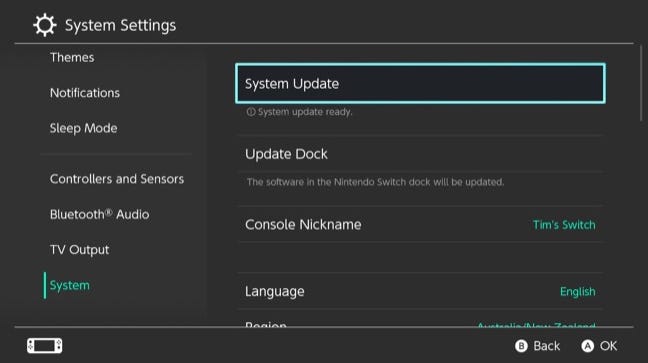
Om de procedure te starten, klikt u op de knop "Systeemupdate". Uw Switch past alle beschikbare updates toe en zoekt op internet naar nieuwe software om te downloaden. Om dit te laten werken, moet u: verbonden met wifi.
U kunt uw huidige softwareversie bekijken door gebruik te maken van de functie Systeemupdate, maar deze wordt niet weergegeven als een update gereed is om te installeren. Alle Switch-consoles, van het origineel dat in 2017 werd geïntroduceerd tot de Lite- en OLED-modellen, ondersteunen nu Bluetooth-audio.
Hoe AirPods op een switch aan te sluiten?
Met de meest recente update geladen en je AirPods in de hand, kun je beginnen met het verbinden van je koptelefoon met je Nintendo-systeem. Open hiervoor het menu Systeeminstellingen en scrol omlaag naar de optie "Bluetooth Audio" met behulp van de zijbalk aan de linkerkant.
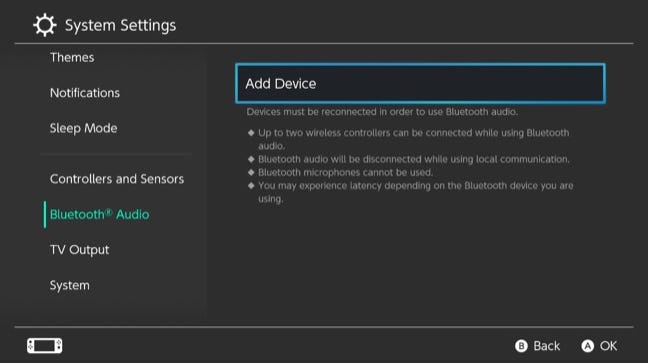
Kijk voordat u gaat koppelen even naar de beperkingen die aan uw apparaat zijn opgelegd. Bij het gebruik van Bluetooth-audio merkt Nintendo op dat er slechts twee draadloze controllers kunnen worden aangesloten, microfoons niet werken (je moet de Nintendo Switch Online-smartphone-app gebruiken voor voicechat) en dat latentie een probleem kan zijn.
Open nu uw AirPods-hoes en houd de terugknop ingedrukt totdat de LED-indicator snel begint te knipperen. Druk nu op de schakelaar op de knop "Apparaat toevoegen" en wacht tot uw console uw hoofdtelefoon herkent.
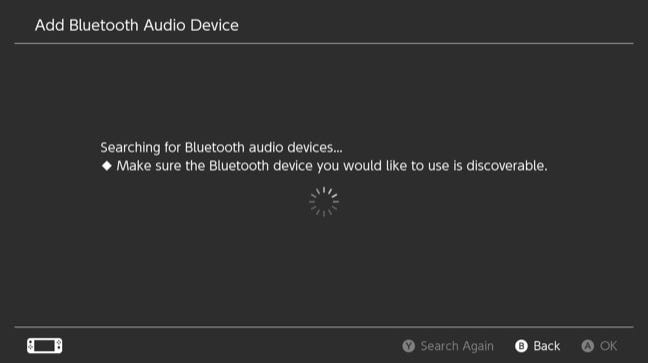
Kies jouw AirPods uit de lijst en wacht tot de Switch verbinding maakt. Het zou niet lang moeten duren voordat u een waarschuwing opmerkt over de limieten van Bluetooth-audio.
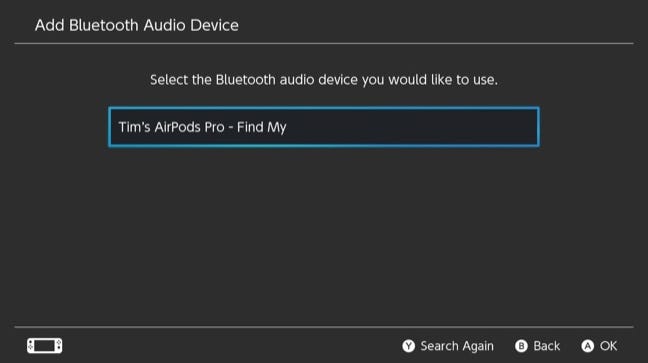
Nadat de verbinding tot stand is gebracht, kunt u uw Bluetooth-hoofdtelefoon kiezen in het menu Bluetooth-audio. Tijdens de verbinding wordt een klein Bluetooth-symbool en -label weergegeven in het snelmenu, dat toegankelijk is door de Home-knop ingedrukt te houden.
Er zijn misschien betere alternatieven
Hoewel Bluetooth-audio handig is op de Switch, is het niet bijzonder goed geïmplementeerd. We vonden een kleine vertraging in de audio-uitvoer tijdens het testen van de AirPods Pro. Dit was niet genoeg om het spel voor mij te verpesten, maar je kilometers kunnen variëren, afhankelijk van het spel.
Gelukkig kan een Nintendo Switch Bluetooth-adapter (zoals de HomeSpot hierboven) de prestaties van draadloze muziek op je console drastisch verbeteren.

